Cómo Crear y Utilizar Archivos Proxy para Acelerar la Edición de Video
Aug 07, 2025• Última Solución
Grabar imágenes con la máxima resolución posible es importante por muchas razones, pero trabajar con archivos de video que pueden llegar a tener varios gigabytes durante el proceso de postproducción puede llevar mucho tiempo. El uso de archivos 4K o UHD en tus proyectos también puede ralentizar tu programa de edición de video e incluso hacer que se bloquee, especialmente si el computador en el que estás editando no tiene mucha capacidad de procesamiento. Muchos programas de edición de video profesional como Adobe Premiere Pro e incluso Filmora pueden ofrecer una solución sencilla a este problema creando y editando archivos de video proxy más pequeños. Así que en este artículo, vamos a compartir contigo todo lo que necesitas saber sobre la edición de video proxy y mostrarte cómo puedes editar estos archivos proxy para crear videos en Filmora.
- ¿Qué es la Edición de Video Proxy y Cómo funciona proxy?
- Ventajas y Desventajas de la Edición de Video Proxy
- ¿Cuándo se Debe Utilizar la Edición de Video Proxy?
- ¿Cómo Crear y Utilizar Proxy en Filmora?
Parte 1: ¿Qué es la Edición de Video Proxy y Cómo funciona proxy?
Una vez que hayas transferido todos los videoclips que te gustaría utilizar en tu próximo video a un computador y los hayas organizado adecuadamente, puedes empezar a pensar en la manera más eficiente de unirlos. Ahí es donde entra la creación de archivos proxy, ya que no tienes que trabajar con los archivos RAW de tamaño original. En su lugar, puedes crear proxys que sean significativamente más pequeños que los archivos de video que tu cámara ha capturado y aún así exportar el video en la resolución 4K o UHD. Se trata de una técnica de edición de video sencilla y muy eficaz que hace que el proceso de edición de video sea mucho más fluido, ya que acortará el tiempo que el ordenador necesita para renderizar las vistas previas o realizar cualquier otra tarea de edición de video.
La edición de video proxy es una gran opción si el computador que estás usando para la edición tiene una pequeña cantidad de RAM o si el procesador no es lo suficientemente potente como para soportar las exigentes tareas de aplicar efectos visuales complejos. Aunque los archivos proxy pueden acortar la cantidad de tiempo que necesitas pasar en la sala de edición, esta técnica de edición de video sólo es útil en un contexto concreto. Entonces, ¿cuáles son las ventajas de la edición de video con proxy, exactamente?
Consulta nuestra guía sobre ¿Cómo configurar una computadora para la edición de video 4K?
Parte 2: Ventajas y Desventajas de la Edición de Video Proxy
La razón más común por la que los editores de video deciden crear archivos de video proxy es para mejorar el rendimiento de la aplicación que utilizan para editar el material. La gran mayoría de los productos de programas de edición de video profesional permiten seleccionar el tamaño de archivo, la tasa de bits y los códecs de los archivos proxy que son menos exigentes para tu computadora. Esto reducirá la cantidad de tiempo que tu computadora necesita para renderizar una vista previa de los cambios que realices en el metraje que añadas a la línea de tiempo y la cantidad de tiempo que vas a tener que pasar esperando para ver si quieres o no mantener los ajustes de un clip de video que hayas realizado.
En consecuencia, los proxys que utilices en un proyecto van a ocupar mucho menos espacio en el disco duro de tu computadora que los archivos RAW y la aplicación de edición de video no consumirá tanta batería como lo haría si utilizas archivos de video originales en tus proyectos.
Antes de empezar a añadir archivos proxy a la línea de tiempo, debes pasar por el proceso de transcodificación. Esto significa que tienes que reducir el tamaño de cada videoclip que importes al proyecto antes de poder añadirlo a la línea de tiempo. Por lo tanto, para ahorrar tiempo en la edición de video proxy, debes elegir un programa de edición de video, como Filmora o Adobe Premiere Pro, que son capaces de transcodificar los archivos automáticamente, ya que pasar por este proceso manualmente, puede llevar mucho tiempo.
Sin embargo, la vista previa de los archivos proxy que se muestra en el editor de video será de baja resolución, por lo que no podrás ver los detalles más pequeños que serían fáciles de detectar si trabajaras con los archivos RAW.
Parte 3: ¿Cuándo se Debe Utilizar la Edición de Video Proxy?
Que puedas o no beneficiarte del uso de archivos proxy durante el proceso de edición de video depende de la potencia del computador que utilices para editar videos. Si tienes un portátil o una computadora de escritorio que cumple con todas las especificaciones técnicas avanzadas del editor de video, la creación de archivos proxy no aumentará el rendimiento del programa de manera significativa. Sin embargo, si estás editando en un dispositivo diseñado principalmente para la navegación web o en un modelo antiguo de PC o Mac, reducir la resolución de los archivos que utilizas en tus proyectos puede ahorrarte algo de tiempo o incluso evitar que el programa se bloquee en un momento crucial.
Part 4: Trabajar con Archivos de Video Proxy: ¿Cómo Crear y Usar Proxy en Filmora?
Los creadores de contenido de video que suelen grabar los videos con cámaras de acción y otros dispositivos que pueden grabar un video en resolución 4K pueden crear fácilmente archivos proxy en Filmora. Así pues, una vez que hayas instalado Filmora en tu computadora Mac o PC, sólo tienes que hacer doble clic en el icono del escritorio y después de que aparezca la ventana de bienvenida de la aplicación en la pantalla, sólo tienes que hacer clic en el botón Nuevo Proyecto de la aplicación.
Dirígete al menú Archivo, cuando se abra el nuevo proyecto y localiza la opción Preferencias . También puede utilizar las teclas CTRL+MAYÚS+, para abrir la ventana de Preferencias y luego hacer clic en la pestaña Rendimiento.
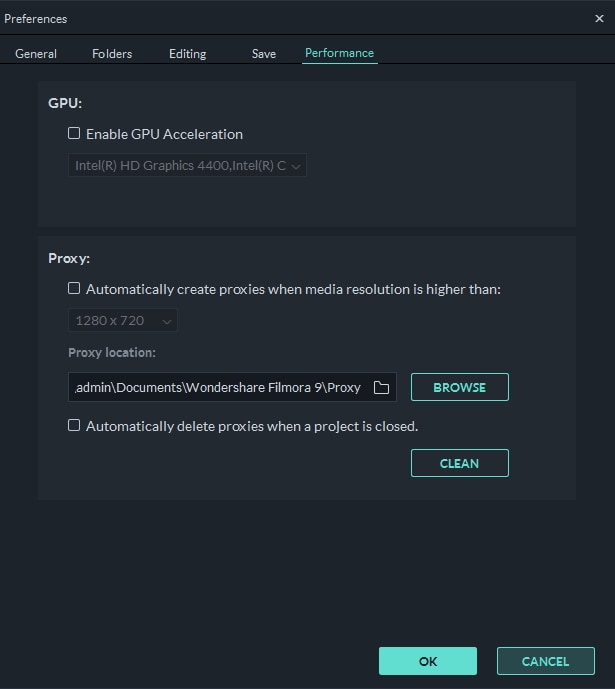
Asegúrate de que la opción Activar la Aceleración de la GPU está activada haciendo clic en la casilla correspondiente y procede a seleccionar la tarjeta gráfica de tu computadora en el menú desplegable. Haz clic en la casilla de verificación que se encuentra junto a la opción Crear proxys automáticamente cuando la resolución de los medios es superior a: la opción en el menú Proxy, y luego elige resolución de 1280x720p o 1920x1080p. También puedes elegir una carpeta en el disco duro de tu computadora donde se van a guardar todos los archivos multimedia del proxy haciendo clic en el Botón de Búsqueda en la sección Ubicación Proxy del submenú.
En caso de que quieras eliminar todos los archivos proxy que hayas creado después de terminar un proyecto, puedes activar la opción Eliminar automáticamente los proxys cuando se cierre un proyecto y luego hacer clic en el botón OK para confirmar los cambios. Ve al Panel de Medios para empezar a importar los archivos multimedia que quieras utilizar en tu proyecto y Filmora creará automáticamente los proxys para cada archivo que tenga una resolución superior a la que hayas especificado anteriormente. Ten en cuenta que la cantidad de tiempo que Filmora va a necesitar para crear los archivos proxy depende del tamaño de los archivos de origen y del número de archivos que estés transcodificando al mismo tiempo.
Descarga la versión de prueba gratuita de Filmora a continuación y sé más creativo en la creación de contenidos de video.
![]() Más vídeos tutoriales de Filmora >>
Más vídeos tutoriales de Filmora >>
El mejor software de editor de video para todos los creadores
- Cortar y unir videos fácilmente sin perder calidad.
- Controlar la velocidad del video de manera más flexible, hasta 100 veces más rápido y 0.01 veces más lento.
- Subir tus videos en 4K directamente en YouTube y Vimeo.
- Efectos de pantalla dividida: más de 30 efectos dinámicos de pantalla dividida compatibles.
- Agregar automáticamente marcadores de ritmo a clips de audio y música.
- Exportar tus videos hasta 100 pistas de video con renderizado de alta velocidad.
- Más funciones que incluyen pantalla verde, imagen en imagen, panorama y zoom, etc.
¿Necesitas un programa de edición de video que pueda manejar secuencias de video 4K con facilidad? Consulta nuestras opciones de la Lista de los Mejores Programas de Edición de Video 4K.
Conclusión:
La edición de video proxy te permite editar 4K y todos los demás tipos de videos de alta resolución independientemente de la potencia de procesamiento de la computadora que estás utilizando. Esta opción puede ser bastante útil si no tienes acceso a una computadora que pueda manejar fácilmente las tareas de edición de video exigentes, pero los creadores de contenido de video que producen videos 4K con frecuencia también deben considerar la construcción de una configuración computacional de alto rendimiento que les permita editar videos de alta resolución en cualquier programa de edición de video que seleccionen. ¿Utilizas a menudo archivos proxy durante el proceso de edición de video? Si la respuesta es sí, deja un comentario a continuación y comparte tus experiencias con nosotros.

Editor de video potente y fácil de usar para todos los creadores.
Pruébalo Gratis Pruébalo Gratis Pruébalo Gratis
Recursos gratis de efectos para que tus vídeos sean súper atractivos.
Explora Más Explora Más Explora Más




 Seguridad Verificada
Seguridad Verificada




